在使用 Excel 处理数据时,你或许会碰到这样的烦心事:精心制作的表格,一到打印预览,却发现有些单元格被跨页分割了,这不仅影响美观,还可能让数据的连贯性大打折扣。别着急,遇到这种情况,我们有以下几种行之有效的解决办法。
方法一:调整单元格所在行高及列宽
(一)拖拉式调整
当发现单元格跨页被分割,首先可以尝试调整这些单元格所在的行高及列宽。操作十分简便,先用鼠标精准选中包含被分割单元格的行或列。如果要选择多行或多列,通过按住鼠标左键拖动,就能轻松实现连续选择;要是想进行不连续选择,按住 Ctrl 键,再依次点击目标行号或列标即可。选好后,将光标移至行或列标题处,此时光标会奇妙地变成十字型上下箭头模样,接着按住鼠标左键轻轻拖拉,你会发现选中的行高或列宽随之改变。就这样边拖拉边观察打印预览效果,不断尝试,很有可能就把那些被跨页分割的单元格调整到同一页上,让表格恢复完整。
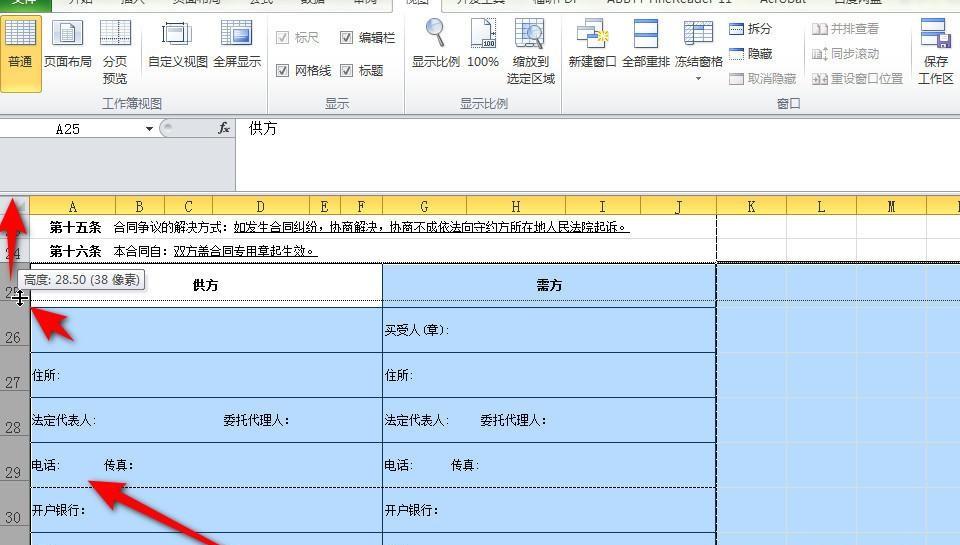
(二)精确数值调整
要是觉得拖拉调整不够精准,还有另一种方法。同样先选中相关的行或列标题,接着可以右键单击,在弹出的菜单中找到 “行高”(针对行)或者 “列宽”(针对列)选项;或者点击 “开始” 选项卡,在其下拉菜单里找到 “格式”,再进一步选择 “行高” 或 “列宽”。无论哪种操作路径,都会弹出一个对话框,在对话框里输入你预估合适的行高或列宽数值,最后点击 “确定”,就能实现精准的行高列宽调整,从而解决单元格跨页分割问题。
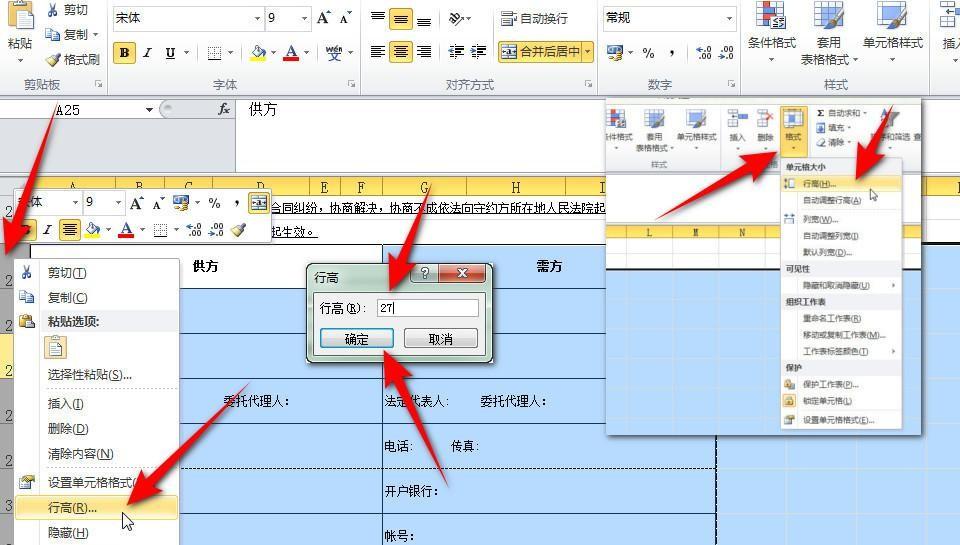
方法二:巧用打印缩放比例
(一)在分页预览中手动拖拉
点击 “视图” 选项卡,找到 “分页预览” 功能并启用它,表格页面将呈现出清晰的分页预览状态,一条条虚线明确地划分出了分页界限。将光标移动到这些虚线的分页处,光标会变成上下小箭头,此时按住鼠标左键进行拖拉,通过手动调整分页范围,将那些跨页被分割的单元格归拢到同一页,实现完美打印。
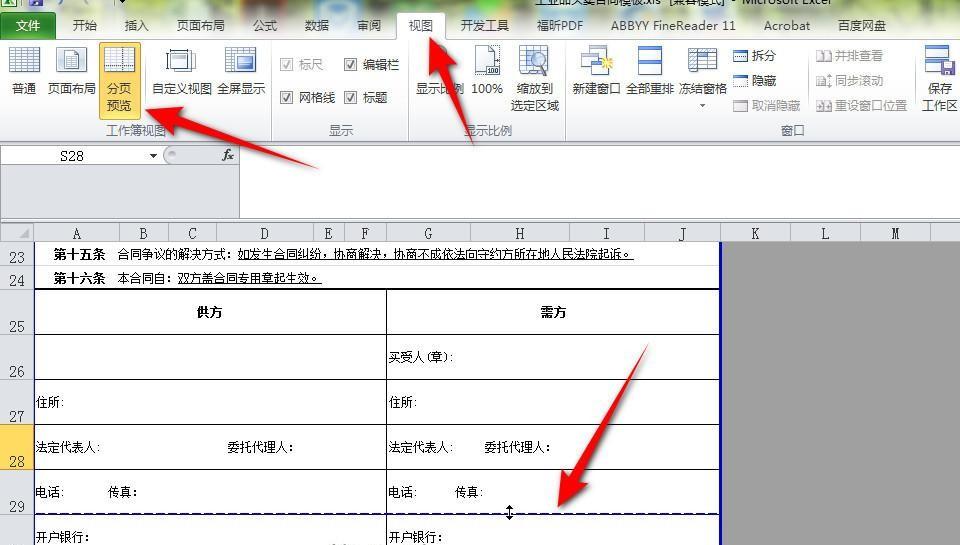
(二)在页面设置对话框中精准缩放
切换到 “页面布局” 选项卡,点击打开 “页面设置” 对话框,在弹出的对话框中,找到 “页面” 标签页,在 “缩放” 区域,缩放比例。通过调整这个比例值,比如适当调小,让表格内容刚好能完整地呈现在一页之中,调整完毕后点击 “确定”,即可让跨页分割的单元格在打印时在一页上了。
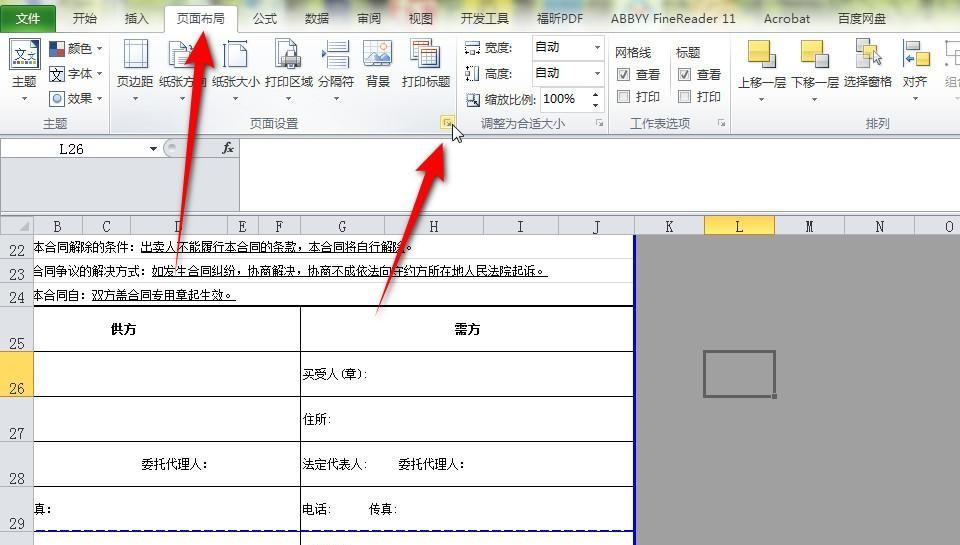
在“页面”标签页,调整缩放比例至合适值,单击“确定”即可将分页表格打印时调整至一页。
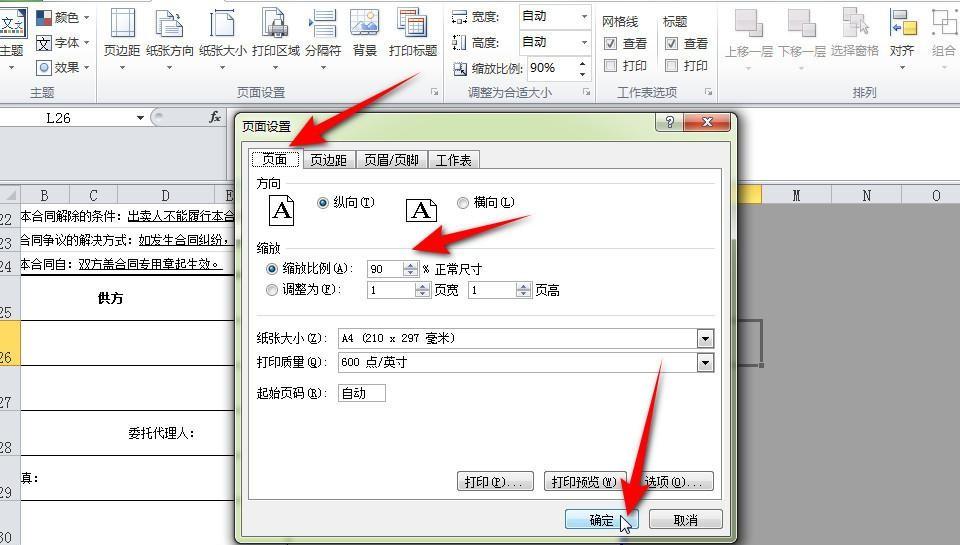
方法三:合理调整页边距
这种方法有着独特的优势与适用场景。其优势在于调整后,打印出来的表格与原表格效果能保持高度一致,最大程度保留表格的原来的格式。然而,它也有局限性,比较适用于单元格只是轻微跨页分割的情况。具体操作如下:打开 “页面设置” 对话框,点击选中 “页边距” 标签, “上”“下”“左”“右”“页眉” 及 “页脚” 的数值输入框,通过适当微调这些数值,比如稍微减小页边距,调整完成后点击 “确定”,看看能否将跨页的单元格整合到同一页,实现完整打印。
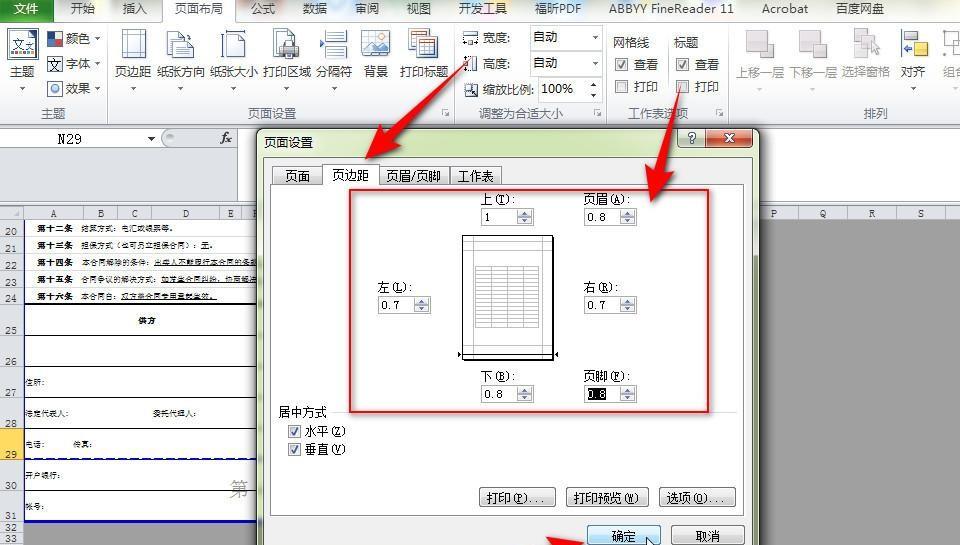
在实际操作过程中,由于每个 Excel 表格的内容、格式以及跨页分割的具体情况千差万别,所以一定要根据实际情形,灵活、明智地选择最合适的方法,如此这般,才能巧妙化解 Excel 单元格跨页被分割的难题,让打印出来的表格既美观又实用。


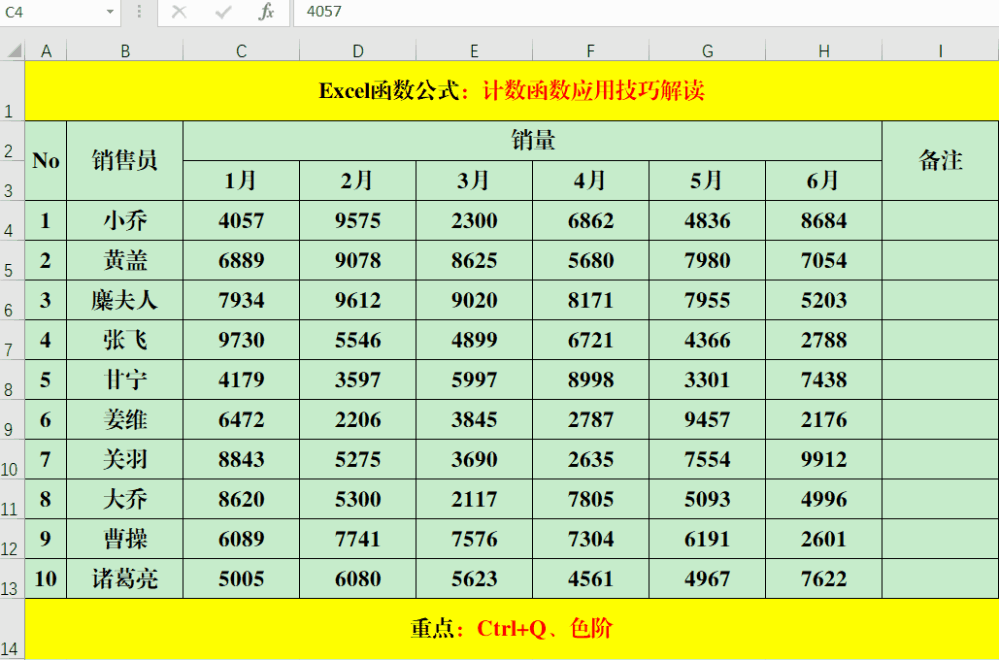
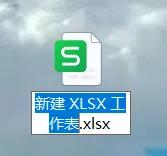

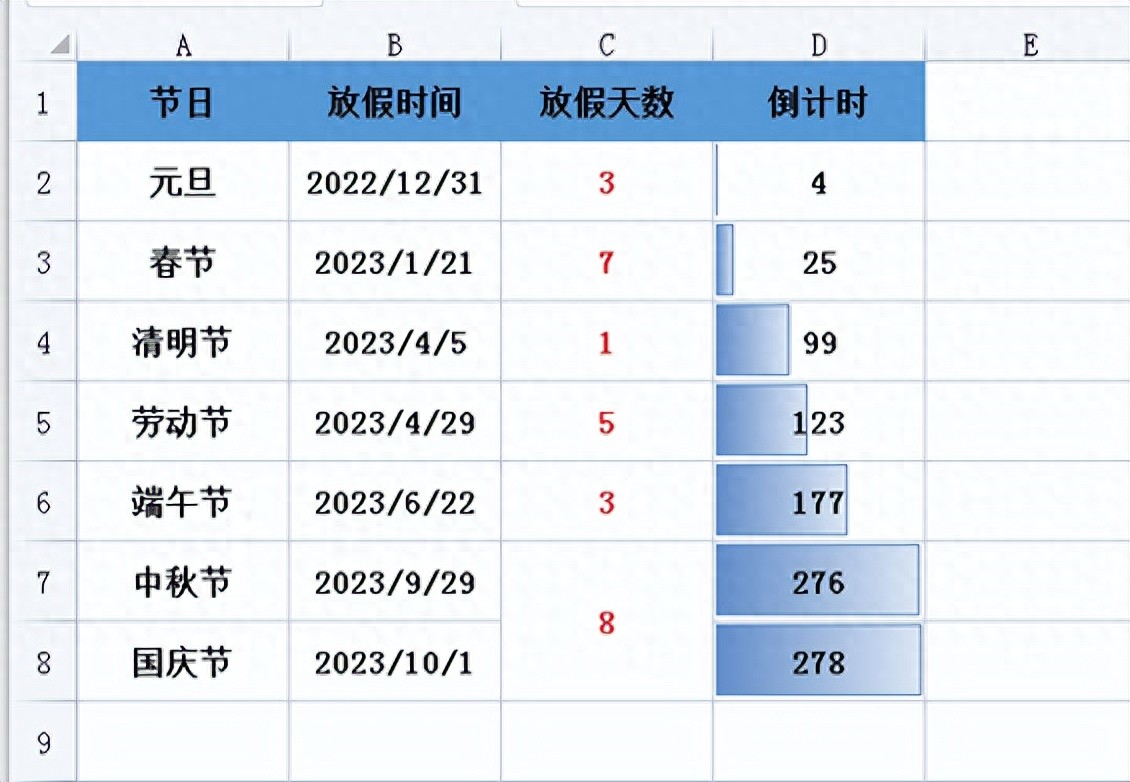
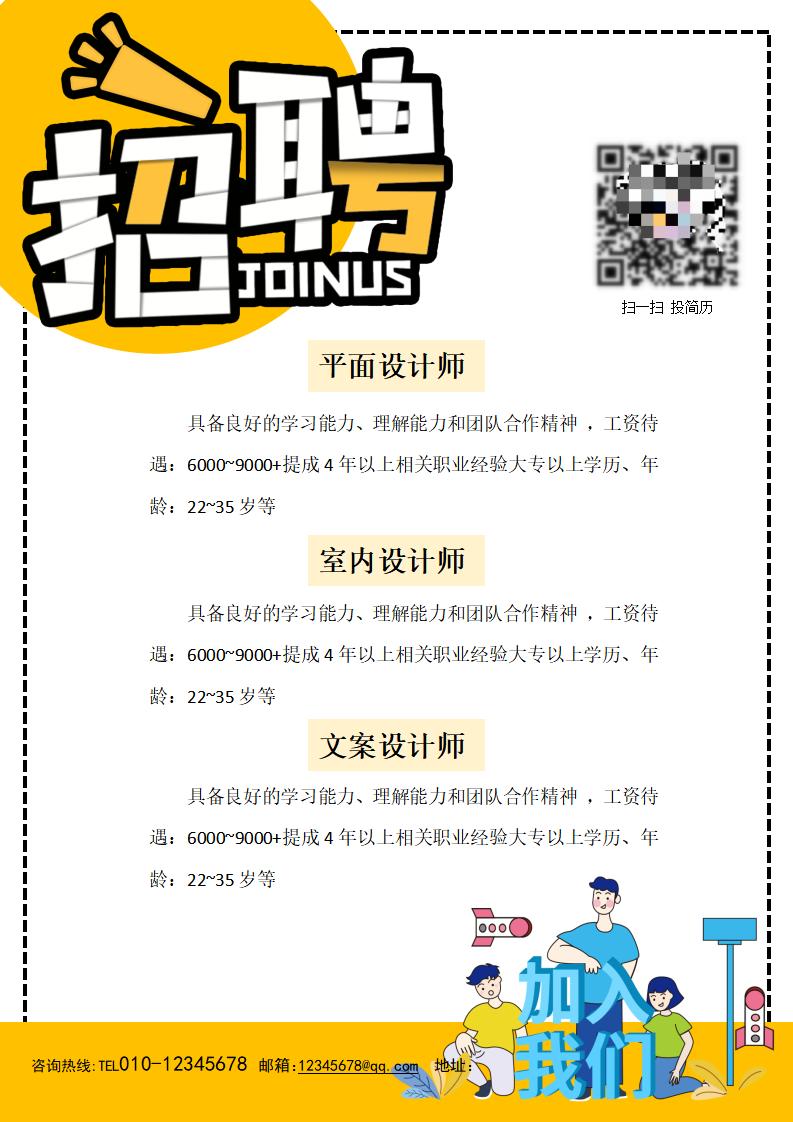
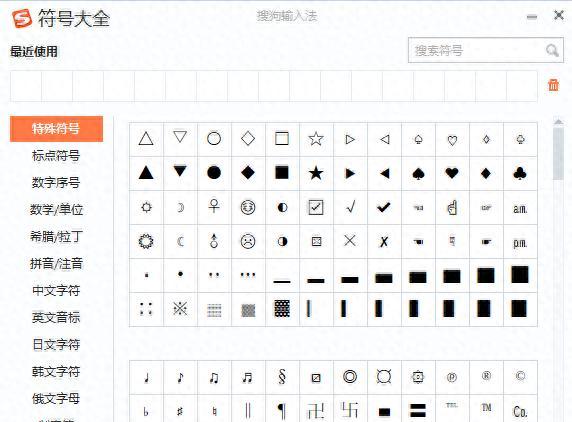

评论 (0)